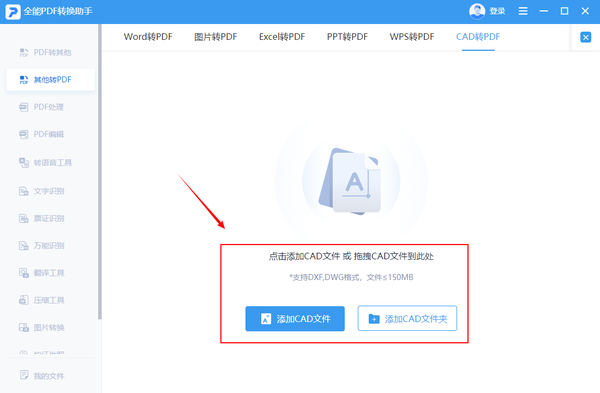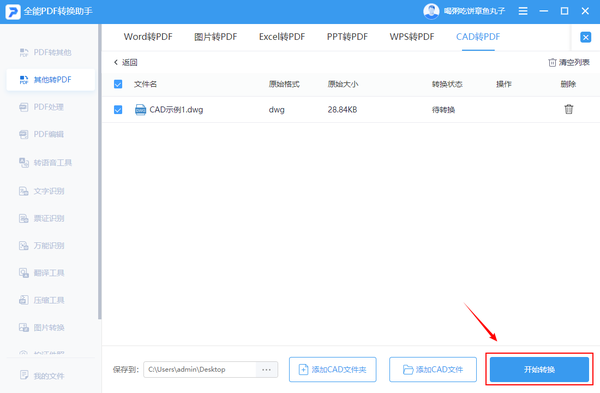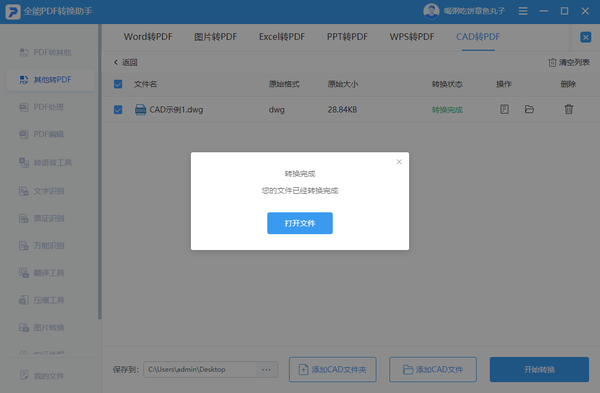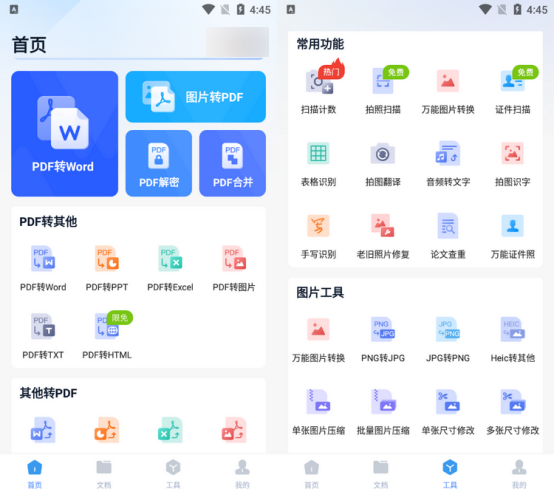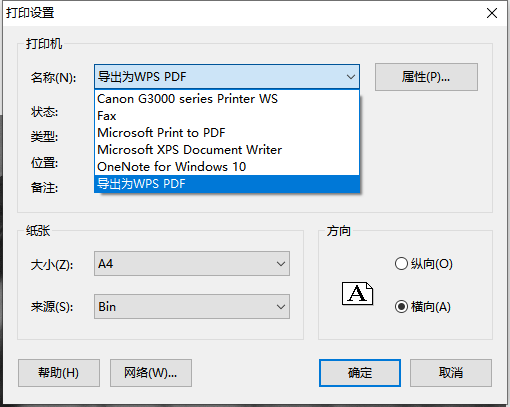CAD如何导出PDF(cad文件怎么转换成pdf文件)
当我们cad图纸绘制完成后,为了方便其他部门的同事能快速浏览查看图纸,我们通常会将cad转为pdf格式。那你们知道cad怎么转pdf吗?今天我来跟大家分享两个很实用的转换方法,操作流程非常的简单!
方法一:全能PDF转换助手
体验感指数:★★★★☆☆
首先我们可以借用专业文件转换软件来操作。这款全能PDF转换助手能支持多种格式互换,而且该大部分功能都可以支持批量的文件操作。对于办公人士来说,
转换使用非常方便。
转换操作如下:
第一步:在电脑上打开该软件,在软件的界面点击【CAD转PDF】功能,接着根据我们的实际需要点击【添加CAD文件】或者【添加CAD文件夹】,上传单个或者多个要转的CAD文件。
第二步:CAD文件添加好后,我们如图可以看到文件的格式、大小以及转换状态,我们只需在底部选择【开始转换】即可将CAD转为PDF格式。
第三步:完成以上操作后,系统会自动转换,我们点击【打开文件】,就能直接查看阅读转换好的PDF文件。
另外,该软件的手机还有很多功能,不管你们是想文档转换、拍照扫描还是图片编辑、图片修复都可以在该工具里找到并使用,有需要的小伙伴,可以去试一试。
方法二:电脑自带的打印机
体验感指数:★★★☆☆
很多小伙伴肯定没想到电脑的打印机也能帮我们将CAD转换为PDF文件吧。不过它并不能支持批量转换,比较适合在应急的情况下使用。
转换操作如下:
我们只需直接打开CAD文件,在菜单栏中找到【打印】功能,在打印页面选择【导出为WPSPDF】--【确定】即可转换成功。
好了,以上就是关于“cad怎么转pdf”的具体方法了,希望你们会喜欢~如果你们还有其他疑问的话,记得在评论区留言哦~
赞 (0)